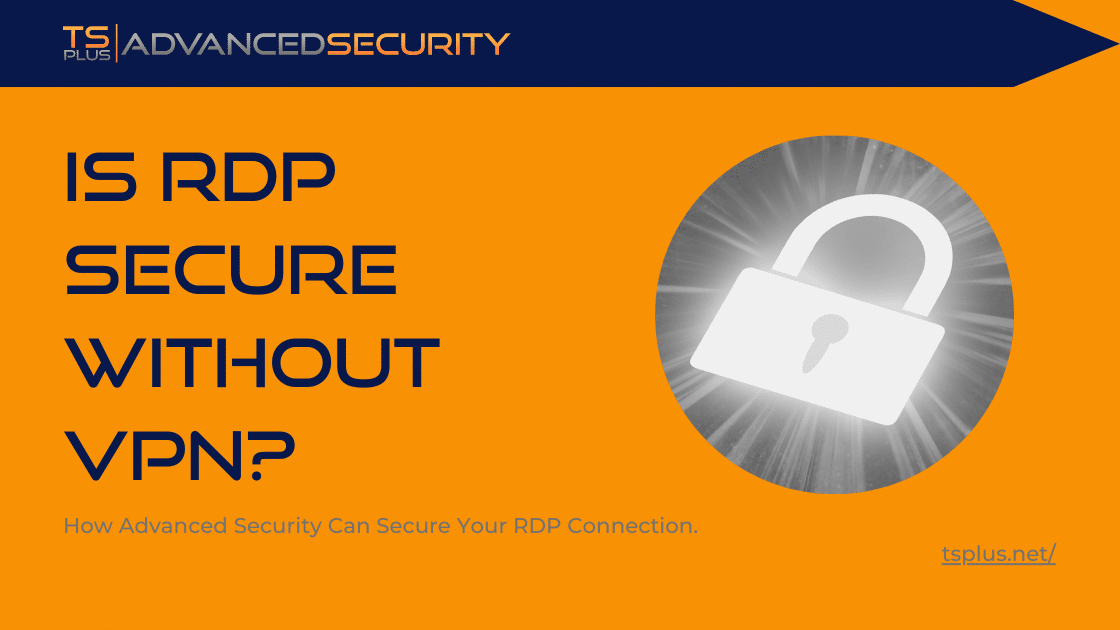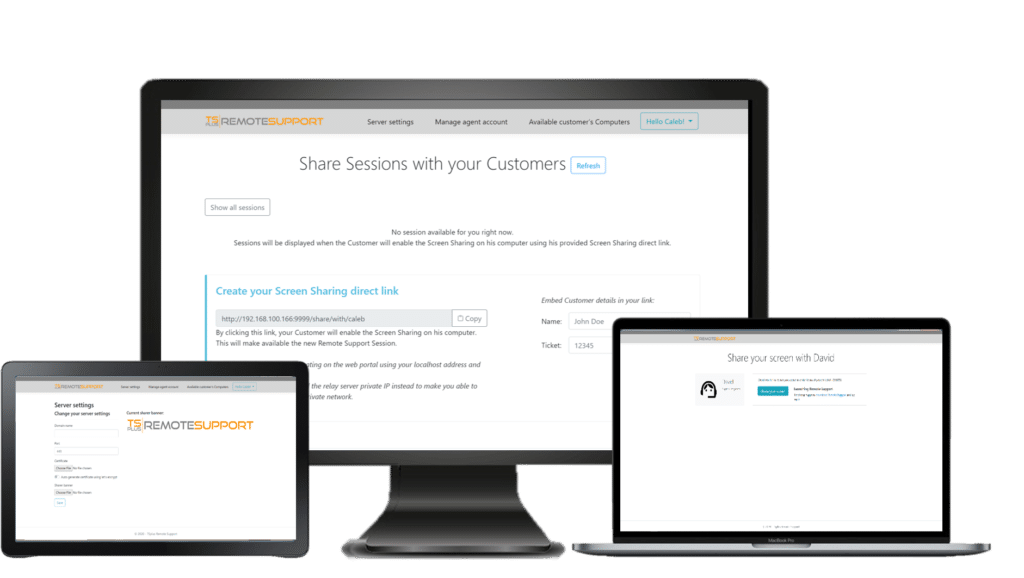Tlač na lokálnej tlačiarni zo relácie Remote Desktop
Museli ste niekedy tlačiť lokálne z relácie vzdialenej pracovnej plochy?
Ak máte, už viete, že je užitočný, keď funguje podľa očakávania.
Bohužiaľ, vzdialená tlač často nie je taká jednoduchá, ako by mala byť.
Tu sú štandardné kroky na tlač zo vzdialenej pracovnej plochy na lokálnu tlačiareň pomocou spoločnosti Microsoft. Ako aj naše vlastné TSplus riešenia na odstránenie problémov s tlačou na diaľku.
Ako tlačiť na diaľku cez RDS na lokálnu tlačiareň?
V čase, keď je práca na diaľku a flexibilný pracovný čas na vzostupe, môže byť tlač na našej domácej tlačiarni, pár krokov od našej domácej pracovnej stanice, prekvapivo komplikovaná. Pri vzdialenom prihlásení do kancelárie sa totiž môžu vyskytnúť prekážky pri tlači, ktoré by inak neexistovali.
Základom by malo byť to, že jednoducho vyberiete možnosť tlače na dokumente vzdialenej pracovnej plochy, v okne tlače vyberiete lokálnu tlačiareň a potom kliknete na „tlač“.
Ak však vaša lokálna tlačiareň zostane neviditeľná, ak tlačíte na diaľku prvýkrát alebo ak viete, že ešte nebola nastavená, nižšie sú kroky, ktoré je potrebné vykonať na aktiváciu lokálnej tlačiarne ako miestneho zdroja pomocou Remote Desktop. Klient pripojenia (mstsc.exe). Pred výberom postupu môžete postupovať podľa týchto pokynov alebo si ich najskôr prečítať.
Krok za krokom tlačte na lokálnu pracovnú plochu z Microsoft Remote Desktop Sessions
- Na lokálnom počítači otvorte pripojenie Remote Desktop (RDC).
- Vo vzdialenom pracovnom priestore kliknite na „Zobraziť možnosti“.
- Kliknite na „Local Resources“.
- V časti Miestne zariadenia a zdroje: Začiarknite políčko „Tlačiarne“.
- Vráťte sa na kartu „Všeobecné“ a kliknite na tlačidlo Uložiť nastavenia.
- Uistite sa, že to bolo použité reštartovaním.
- Teraz by to malo byť automatické pri ďalších použitiach.
V neposlednom rade je vždy potrebné pamätať na to, že bez ohľadu na to, či sa odhlásite zo svojej relácie alebo sa z nej odpojíte, tlačový front sa vymaže a všetky nedokončené alebo čakajúce úlohy sa stratia.
Miestna tlač na vzdialenú tlačiareň v ideálnom svete tlače
V dokonalom svete by ste teda v rámci vzdialenej relácie klikli na „tlač“ a systém Windows by automaticky spracoval všetky požadované procesy na odoslanie dokumentu do vašej lokálnej tlačiarne. Aspoň to by ste očakávali, či už pomocou mstsc.exe alebo podobných metód. Bohužiaľ to nie je vždy také jednoduché.
Čo ak moja lokálna tlačiareň nie je viditeľná v mojej relácii Remote Desktop?
V skutočnosti sa môže stať, že aj keď viete, že by mala byť viditeľná, vaša lokálna tlačiareň nemusí byť v zozname. V tomto prípade existuje niekoľko úvah, počnúc tým, ktorý môžete na začiatku odmietnuť, ale v skutočnosti je to najlepšie miesto, kde začať.
Doma, bez ohľadu na to, či máte alebo nemáte vhodné trvalé kancelárske priestory, sa s káblomi môžu hrať malé ruky, labky atď.
Je tlačiareň zapojená, zapnutá, nie je nečinná?Ovládače, nastavenia a ďalšie faktory pri tlači na lokálnej tlačiarni zo relácie Remote Desktop
Keď sa ubezpečíte, že je tlačiareň správne pripojená a zapnutá, tu sú bez konkrétneho poradia ďalšie dôležité otázky, ktoré je potrebné zvážiť:
- Môžete to opraviť sami?
- Spoliehate sa na správcu alebo osobu technickej podpory? Aké informácie (názov vášho počítača, jeho adresa IP, ID tlačiarne...) môžu potrebovať?
- "Vyžaduje moja lokálna tlačiareň kompatibilný ovládač, ktorý nie je dostupný na vzdialenom počítači?" Konfigurácia vašej lokálnej tlačiarne môže zahŕňať zabezpečenie toho, aby bol rovnaký tlačový ovládač nainštalovaný na lokálnom aj vzdialenom desktopovom systéme. V skutočnosti je to potrebné na to, aby sa vaša tlačiareň zobrazovala lokálne, keď ste pripojení k relácii Remote Desktop.
- Potrebujete nainštalovať starší ovládač podporovaný oboma počítačmi? (Potom pravdepodobne manuálne presmerujte tlač.)
- Je vaša tlačiareň pripojená k sieti? (Musí byť lokálne pripojený, aby k nemu RDS mal prístup.) Ak štandardný protokol nedokáže spravovať USB tlačiareň, bude potrebné nastaviť presmerovanie.
Chcete riešenie bez ovládača pre vzdialenú a lokálnu tlač?
Dúfajme, že tieto kroky vám umožnili tlačiť lokálne zo vzdialenej relácie. V opačnom prípade je tu naša alternatíva, ako to vyriešiť. Prečo nevyskúšať Tlačové riešenia TSplus ktoré vás zbavia všetkých bežných problémov s tlačiarňou.
V skutočnom svete váš vzdialený systém Windows nemôže vedieť, ktorá z množstva tlačiarní môže byť nainštalovaná u vás doma, v hoteli a na iných vzdialených pracoviskách. Skutočne, existuje toľko zariadení, kde by ste si mohli niečo vytlačiť, kým vyslovíte slovo diaľkové ovládanie.
Existuje toľko druhov tlačiarní, toľko rôznych ovládačov tlačiarní a toľko potenciálnych zariadení, ktoré možno kombinovať. Niet divu, že vzdialený systém Windows nedokáže predpovedať, čo sa musí urobiť od začiatku do konca, aby sa daný dokument vytlačil.
To je presne dôvod, prečo má toľko ľudí problémy s lokálnou tlačou úloh na diaľku a platí to na mieste aj z domu. V každej kancelárii je to vážna vec. Nezáleží na tom, či si niektorí používatelia môžu opraviť veci sami, alebo či je to práca pre tím podpory. Jednoducho, toto treba vyriešiť a určite to stačí na to, aby si niekto prial riešenie bez vodiča.
Pripojenie viacerých zariadení pri vzdialenej tlači na lokálnej tlačiarni.
Je pravdepodobné, že ak očakávate pripojenie z domu, budete sa chcieť pripojiť aj z rôznych druhov zariadení: PC, MAC, smartfón alebo tablet. To znamená, že klientom Remote Desktop môže byť mstsc.exe, RDesktop alebo akýkoľvek iný klient RDP pre Android alebo IoS. Niektoré z nich poskytujú potrebné funkcie tlačiarne. Iní nie.
Preto prečo TSplus Remote Access teraz štandardne zahŕňa naše tlačové riešenia, ktoré vám umožňujú vzdialený prístup k systému Windows a miestnu tlač bez zvyčajných prekážok.
Keď na otvorenie relácie používate riešenie webového portálu TSplus, použijete čistého klienta pripojenia HTML5 Remote Desktop. Skvelé je, že nemáte čo inštalovať do svojho lokálneho zariadenia. Na otvorenie vzdialenej relácie stačí použiť Chrome, Firefox alebo iný prehliadač. Prehliadače vedia, čo majú robiť pri prijímaní súboru PDF. Vzdialený dokument môžete lokálne čítať, ukladať lokálne alebo vzdialene, tlačiť alebo kombinovať. Je to také jednoduché.
Tlač zo vzdialených serverov a počítačov na lokálne tlačiarne s TSplus
Z dlhodobého hľadiska je toto najjednoduchšie a najspoľahlivejšie riešenie po ruke, keďže sme ho postupne vylepšovali a vylepšovali, odkedy ho náš tím vývojárov vytvoril pred viac ako 15 rokmi. Univerzálna tlačiareň aj ovládače Virtual Printer sú súčasťou nášho softvéru TSplus Remote Access a bundles.
Naším cieľom pre všetkých používateľov TSplus Remote Access je poskytovať cenovo najdostupnejší, bezpečný a bezproblémový softvér. Ovládač TSplus Virtual Printer a univerzálna tlačiareň TSplus okrem iného umožňujú vzdialenú tlač akéhokoľvek dokumentu na vašej lokálnej tlačiarni, kdekoľvek a kedykoľvek to potrebujete.
Tlač PDF na zjednodušenie vzdialených až miestnych procesov tlače
Univerzálna tlačiareň TSplus vám umožňuje tlačiť cez nášho klienta HTML5! S ním môžete tlačiť do PDF zo vzdialenej relácie na lokálnu pracovnú plochu, čím sa vyhnete všetkým problémom s nekompatibilitou, ktoré prichádzajú s inými riešeniami. Týmto spôsobom, bez ohľadu na vaše nastavenie, máte istotu, že budete môcť tlačiť lokálne zo vzdialenej pracovnej plochy.
Náš klient na pripojenie je malý program na použitie na počítači so systémom Windows na spustenie relácie TSplus Remote Access. Raz ho spustíte lokálne a automaticky nastaví, čo potrebujete na vašej strane. Keď sa rozhodnete tlačiť, tento program prijme vzdialený tlačový súbor PDF a potom ho buď zobrazí, alebo ho automaticky presmeruje na vašu lokálnu tlačiareň. Používa predvolený nástroj na čítanie PDF nainštalovaný na vašom lokálnom zariadení na spracovanie lokálnej tlačovej úlohy, či už je to Acrobat alebo akýkoľvek iný.
Neobvyklé formáty a tlač štítkov zo vzdialených relácií na lokálne tlačiarne
Pre viac formátov a flexibility, ako je tlač štítkov atď., je TSplus „Virtual Printer Client“ všestranným nástrojom. Môže byť ideálny, ak chcete svojim klientom poskytnúť jednoduché efektívne riešenie. Ako Partner TSplus, objavíte časť energie, ktorá poháňa túto na ľudí orientovanú spoločnosť zameranú na vývoj skvelého dostupného a bezpečného softvéru pre vzdialené situácie.
Riešenie Virtual Printer využíva inú technológiu ako univerzálna tlačiareň. Ovládač Virtual Printer vytvorí sieťovú tlačiareň na vašom vzdialenom systéme. Keď otvoríte reláciu pomocou klienta pripojenia TSplus, tento program rozpozná vašu lokálnu tlačiareň a priradí ju k našej sieťovej tlačiarni. Odstraňuje potenciálne problémy s ovládačmi typu end-to-end a protokol Remote Desktop rozpozná vašu lokálnu tlačiareň.
Vaša lokálna tlačiareň sa zobrazí v zozname a bude presmerovaná medzi dostupné tlačiarne. Výhoda je dosť významná, ak chcete využívať špecifické funkcie vašej lokálnej tlačiarne, ako je špeciálny formát papiera, čiarové kódy, štítky alebo špeciálne znakové sady.
Dve všestranné riešenia pre vzdialenú tlač na lokálne tlačiarne
Ak je teda vaším hlavným záujmom sloboda zobrazovania a tlače dokumentov odkiaľkoľvek, univerzálna tlačiareň TSplus je pre vás tým najlepším riešením. V prípade neobvyklých alebo špeciálnych požiadaviek na tlač je TSplus Virtual Printer inteligentným spôsobom priamej tlače na takmer ľubovoľnej tlačiarni.
Za posledných 20 rokov bola vzdialená tlač zložitou a technickou záležitosťou aj pre IT odborníkov. Internet, cloud a teraz rozšírené používanie požiadaviek na vzdialený prístup ešte viac sťažili efektívnu tlač na diaľku. To je dôvod, prečo z roka na rok spoločnosť TSplus udržiava svoje investície do tejto špecifickej funkcie s cieľom poskytnúť spoľahlivé, flexibilné a škálovateľné tlačové riešenie, ktoré spĺňa a prekračuje očakávania zákazníkov.
Na záver, ako tlačiť na lokálnej tlačiarni zo relácie Remote Desktop
Pamätajte, že produkty TSplus možno jednoducho nasadiť pre akúkoľvek konfiguráciu pracovnej plochy bez ohľadu na zariadenie, prehliadač a rýchlosť pripojenia. TSplus Remote Access, ako každý z našich produktov, je k dispozícii ako bezplatná 15-dňová skúšobná verzia. Obsahuje naše tlačové riešenia a oveľa viac a vy môžete nacenite v našom internetovom obchode získať presnú predstavu o nákladoch. V skutočnosti pravdepodobne menej ako samostatné tlačové riešenie. A môžete ho nastaviť niekoľkými kliknutiami.